
Inhoudsopgave:
- Auteur John Day [email protected].
- Public 2024-01-30 11:19.
- Laatst gewijzigd 2025-01-23 15:02.
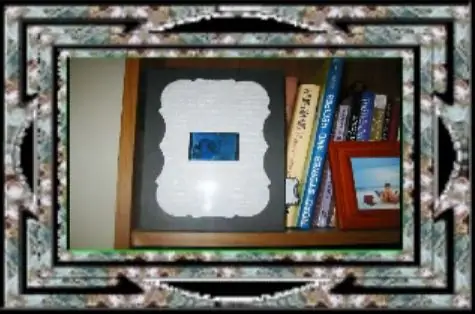
Deze tutorial laat je zien hoe je een 2,5-inch digitale fotolijst maakt met een Mattel Juicebox. De totale kosten van onderdelen waren ongeveer $ 30. Ik weet dat dit soort tutorial al vaak is gedaan, maar ik dacht dat ik mijn vertolking van Ik heb het nog niet echt goedkoper gezien:-)
Stap 1: Videooverzicht
Stap 2: Onderdelenlijst



Onderdelenlijst:-Juicebox - (Ebay)-Juicebox MP3-kit - (Ebay-Shadow Box (Amazon.com)-Soldeerapparatuur-Heetlijmpistool-Elmers-lijm
Stap 3: Open de Juicebox
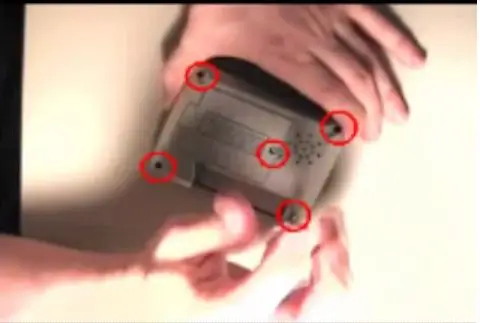
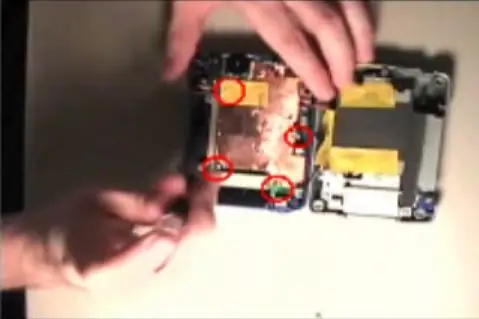

Verwijder de schroeven aan de achterkant van de Juicebox en open deze. Verwijder vervolgens de schroeven die de printplaat op zijn plaats houden. Verwijder daarna de schroeven van het LCD-scherm. Dit zou je in staat moeten stellen om de voorkant van de juicebox volledig te verwijderen en opzij te zetten. Verwijder het deksel van de luidspreker en trek de stekker uit het stopcontact. Schroef ook de aardingsdraden los en ontkoppel het LCD-batterijpakket (de pluggen zijn vastgelijmd, dus u moet ze eruit wrikken).
Stap 4: Opnieuw monteren



Wrik het plastic frame van het LCD-scherm en bevestig het opnieuw aan de voorkant van de behuizing waar het oorspronkelijk was bevestigd. Bevestig vervolgens de printplaat weer aan de voorkant van de behuizing (zorg ervoor dat het LCD-scherm onder de printplaat hangt). Voeg vervolgens de geheugenkaartlezer toe aan de assembly.
Stap 5: Knip de Shadowbox op maat


Afhankelijk van de grootte en het materiaal van je shadowbox (de mijne was karton), moet je de behuizing op maat snijden om in je juicebox te passen. U wilt de knoppen aan de voorkant op de behuizing aan de voorkant plaatsen zodat ze naar de achterkant van de schaduwbox zijn gericht. Dan wil je er gaten voor maken. Ook wil je gaten maken voor de geheugenkaartlezer en wil je bij de aan/uit-knop kunnen. Zoals u later zult zien, kunt u ook een gedeelte uitknippen om toegang te krijgen tot de batterijen.
Stap 6: Meet het LCD-scherm en centreer dienovereenkomstig
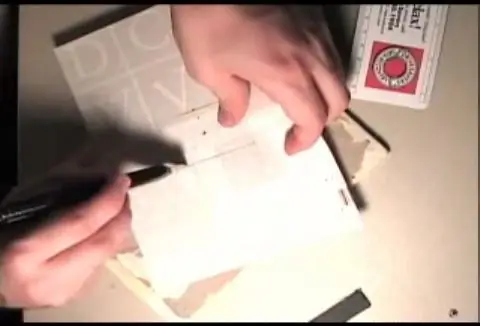
Meet het LCD-scherm en snij een soort papier zodat het LCD-scherm erop gecentreerd is. Met elmers lijm kun je het papier aan de voorkant van de shadowbox lijmen.
Stap 7: Het batterijpakket en het LCD-scherm monteren


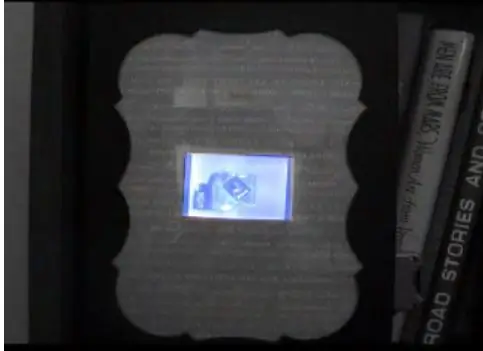
Op de bovenste platte rand van het batterijpakket bevindt zich een inkeping die wordt gebruikt om een schroef in te schroeven. Gebruik een mes om deze inkeping af te snijden. Leg de batterij nu plat terug in de schaduwbox. Nu kunt u die platte rand van het batterijpakket gebruiken om het LCD-scherm op te monteren. Steek vervolgens het batterijpakket in het logic board. ZORG ERVOOR DAT HET GECENTREERD IS en lijm dan alles op zijn plaats. Plaats dan gewoon de voorkant van de schaduwbox er weer op en geniet ervan!
Aanbevolen:
YADPF (nog een digitale fotolijst): 7 stappen (met afbeeldingen)

YADPF (YET Another Digital Picture Frame): Ik weet dat dit niet nieuw is, ik weet het, ik heb een aantal van deze projecten hier gezien, maar ik heb altijd al mijn eigen digitale fotolijst willen bouwen. Alle fotolijsten die ik heb gezien zijn leuk, maar ik was op zoek naar iets anders, ik ben op zoek naar een heel mooie fr
Een digitale schuifmaat afbreken en hoe werkt een digitale schuifmaat: 4 stappen

Een digitale schuifmaat afbreken en hoe werkt een digitale schuifmaat: Veel mensen weten hoe ze een schuifmaat moeten gebruiken om te meten. Deze tutorial leert je hoe je een digitale schuifmaat afbreekt en een uitleg over hoe de digitale schuifmaat werkt
Autonome regeling van het toerental van de motor met behulp van een feedbacksysteem van een op IR gebaseerde toerenteller - Ajarnpa

Autonome regeling van het toerental van de motor met behulp van feedbacksysteem van een op IR gebaseerde toerenteller: er is altijd behoefte aan automatisering van een proces, of het nu een eenvoudig/monsterlijk proces is. methoden om ons kleine stukje land water te geven / te irrigeren. Het probleem van geen huidige toevoerleiding
Nog een digitale fotolijst (Linux): 9 stappen

Nog een andere digitale fotolijst (Linux): nadat ik andere ontwerpen had gezien, wilde ik proberen er zelf een te maken. Hoewel niet bepaald goedkoop voor ~ $ 135, was het een leuk project en ik ben erg blij met de resultaten. Het is schoon eenvoudig en vereist slechts één kleine draad voor stroom. Projectkosten:Laptop m
Afbeeldingen van een PSP/A-mobiele telefoon weergeven op een digitale fotolijst - Ajarnpa

Afbeeldingen van een PSP/A-mobiele telefoon op een digitale fotolijst weergeven: Nou… de titel zegt het eigenlijk al… Dit is een heel eenvoudige Instructable en er is niet meer hardware of software voor nodig dan je al zou moeten hebben !Vragen stuur me een bericht of commentaar! U hoeft eigenlijk geen wijzigingen aan te brengen om dit te doen
